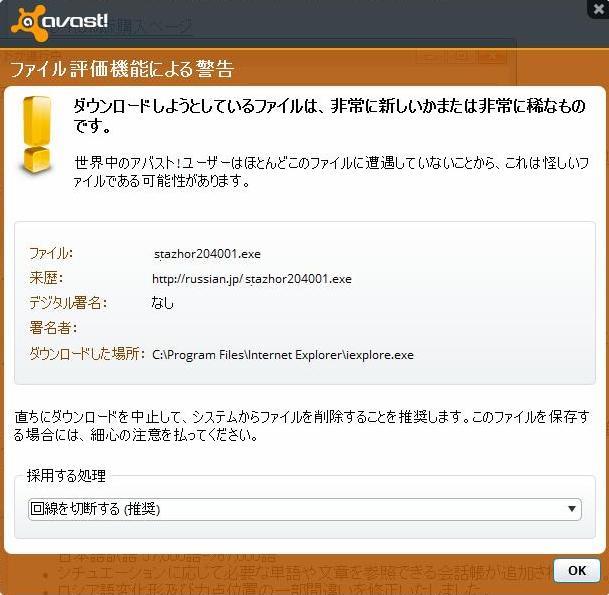
図1b avast!のダウンロード警告ダイアログ
ダウンロード版ロシア語電子辞書 STAZHOR のインストール手順
ダウンロード版STAZHORのインストール手順を以下にご説明いたします。
インストールには20〜30分かかりますのでご注意ください。
インストール先のハードディスクには650MB以上の空き容量が必要です。
1. アンチウィルスプログラムが常駐している場合インストールプログラムをダウンロードしようとするとウィルスプログラムの侵入を防ぐために警告を発することがあります。avast!の場合、以下のような警告ダイアログが表示されます。
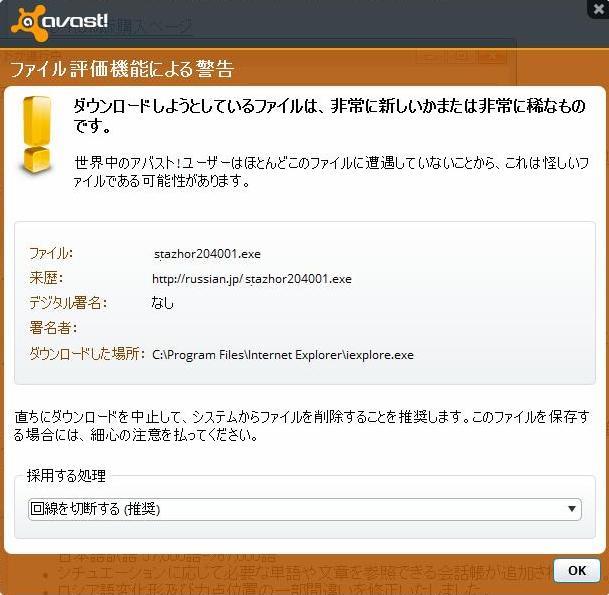
図1b avast!のダウンロード警告ダイアログ
「採用する処理」がデフォルトでは「回線を切断する」になっているのでダウンロードを実行するにはこれを「ダウンロードを完了する」に変更して「OK」ボタンをクリックしてください。

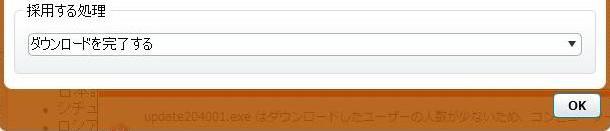
図1c
「採用する処理」を「回線を切断する」から「ダウンロードを完了する」に変更
1a. ダウンロードしたSTAZHORのインストールプログラムをダブルクリックして実行するとインストールプログラムが起動します。インストール開始画面が表示されるまでかなりの時間がかかりますので暫くお待ちください。
図1d インストールプログラムの起動中
アンチウィルスプログラムが常駐している場合はインストールプラグラムのチェックが行われることがあります。avast!の場合、インストールプログラム起動後プログラムの分析が数秒間行われます。これが終了すると分析完了のダイアログが表示されますので「実行を続ける」ボタンをクリックしてください。
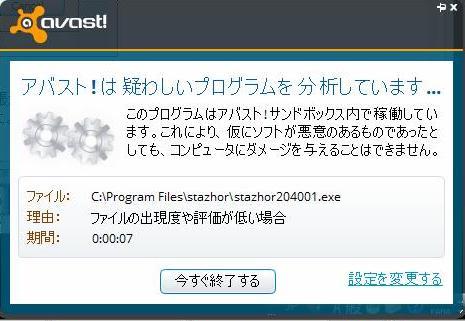
図1e インストールプログラム分析中のダイアログ
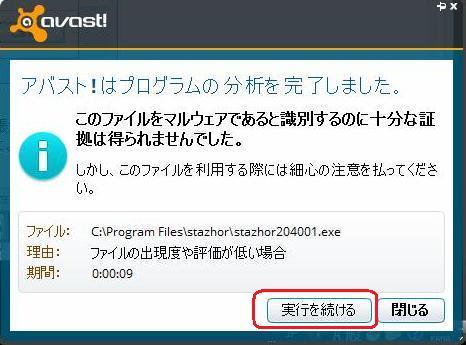
図1f インストールプログラム分析完了のダイアログ
Windows8/8.1の場合「Windows SmartScreenは認識されないアプリの起動を停止しました。このアプリを実行すると、PCに問題が起こる可能性があります。」というメッセージが表示されます。「詳細情報」をクリックして表示される「実行」ボタンをクリックしてください。
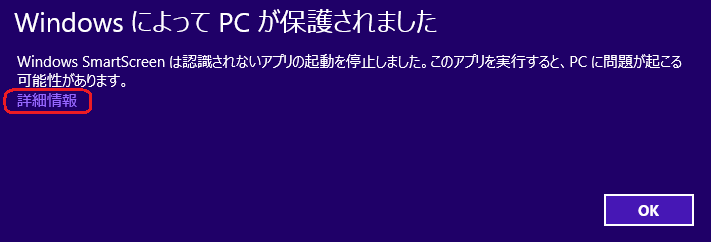
図1g Windows8.1の出所を把握していないプログラムへの警告メッセージ
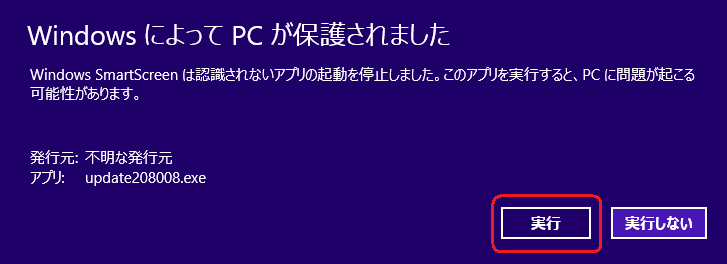
図1h Windows8.1の警告メッセージの詳細画面
2. インストール開始画面が表示されますので「Next」ボタンをクリックしてください。(図2)
図2 インストール開始画面
3. ライセンスアグリーメントの画面で「I Agree」のチェックボックスにチェックを入れて「Next」ボタンをクリックしてください。(図3)
図3 ライセンスアグリーメント画面
4. ユーザー登録画面で氏名と会社名を入力して「Next」ボタンをクリックしてください。(図4)
図4 ユーザー登録画面画面
5. インストール先決定画面ではデフォルト値でよければそのまま「Next」ボタンをクリックしてください。
図5 インストール先決定画面
6. プログラムグループ選択画面ではデフォルト値でよければそのまま「Next」ボタンをクリックしてください。
図6 プログラムグループ選択画面
7. インストール実行画面で「Next」ボタンををクリックするとインストールが開始されます。
図7 インストール実行画面
8. インストールにはかなりの時間がかかりますので暫くお待ちください。
図8 インストール実行中画面
9. インストールが終了するとインストール終了画面が表示されますので「Finish」をクリックしてください。
図9 インストール終了画面
10. デスクトップ上のSTAZHORアイコンをクリックしてSTAZHORを起動してください。
図10 STAZHORアイコン
アンチウィルスプログラムが常駐している場合はプラグラムのチェックが行われることがあります。avast!の場合、プログラム起動後プログラムの分析が数秒間行われます。これが終了すると分析完了のダイアログが表示されますので「実行を続ける」ボタンをクリックしてください。
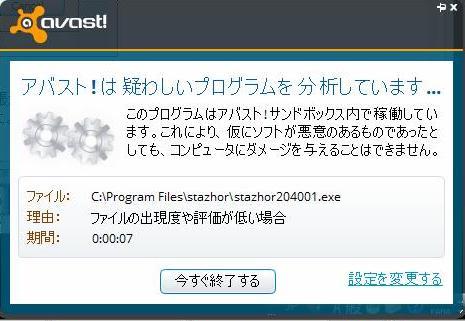
図10b プログラム分析中のダイアログ
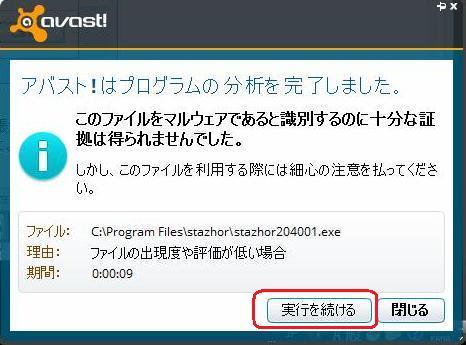
図10c プログラム分析完了のダイアログ
11. アクティベーション実行画面では「Cancel」ボタンをクリックしてもインストール実行後15日間はSTAZHORを起動することが出来ますが継続して使用するためには画面に表示された手順でアクティベーションコードを入手してこれをActivation Code入力欄に入力して「Activate」ボタンをクリックしてください。正しいコードが入力された場合、アクティベーションが完了しSTAZHORを継続的に使用できるようになります。
図11 シリアルコード入力画面
12. ロシア語電子辞書STAZHORが起動します。
図12 ロシア語電子辞書STAZHORが起動